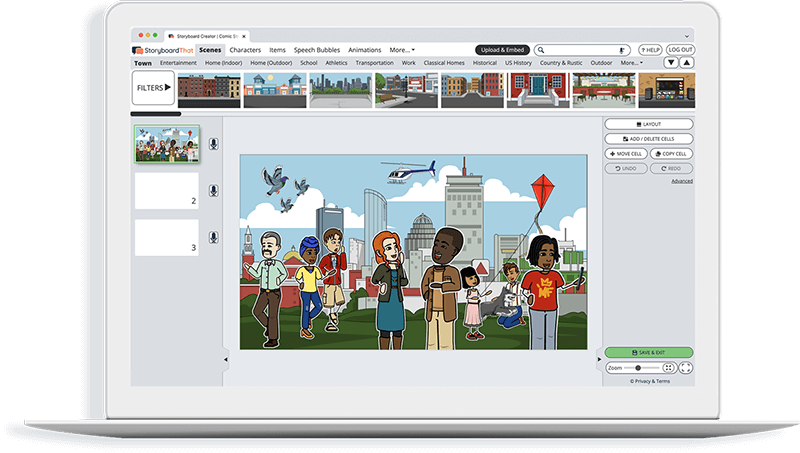Personalizar Hojas de Trabajo de Tarjetas de Tareas
Si está asignando esto a sus estudiantes, copie la hoja de trabajo en su cuenta y guárdela. Al crear una tarea, simplemente selecciónela como plantilla.
¿Qué son las tarjetas de tareas?
Las tarjetas de tareas son tarjetas pequeñas, a menudo de la mitad o un cuarto de hoja de papel tamaño carta y, a veces, fichas, con preguntas o instrucciones para una actividad. Las tarjetas de tareas pueden tener preguntas individuales, usarse como tareas discretas o configurarse en una secuencia de varios pasos.
Las tarjetas de tareas suelen ser más atractivas que una hoja de trabajo tradicional y pueden fomentar el movimiento por la sala. Úselos de múltiples maneras: de forma independiente, en grupos e incluso con toda la clase. Use tarjetas de tareas en centros o grupos pequeños para fomentar el aprendizaje cooperativo, o permita que los estudiantes trabajen solos a su propio ritmo.
Uno de los beneficios de las tarjetas de tareas es que los estudiantes solo tienen que concentrarse en una cosa, lo que ayuda a evitar distracciones. Para algunos estudiantes, esto es menos abrumador que una hoja de trabajo o un paquete porque solo tienen que preocuparse por una tarjeta a la vez. ¡Las tarjetas de tareas pueden diferenciarse fácilmente para los estudiantes y plastificarse para usarlas una y otra vez!
Las tarjetas de tareas se pueden vincular para completar una tarea completa o cada una puede estar completamente separada. A veces, las tarjetas se pueden completar en cualquier orden y los estudiantes pueden trabajar en diferentes tareas simultáneamente, lo que es beneficioso tanto para los centros como para los primeros en terminar. Si un estudiante termina temprano, puede continuar donde lo dejó.
Plantillas de tarjetas de tareas editables
¡Elija una de las plantillas de tarjetas de tareas gratuitas anteriores para crear tarjetas de tareas de aspecto profesional! Una vez que esté en Storyboard Creator, haga clic en cada uno de los elementos de la plantilla de tarjetas de tareas para cambiarlos y adaptarlos al estilo y tema de la tarjeta de tareas que desee.
Cuando haya terminado, haga clic en "Guardar y salir" y se guardará en su biblioteca de guiones gráficos como tarjetas de tareas editables. Para hacer un conjunto completo, puede agregar y copiar celdas, o copiar todo el guión gráfico y hacer cambios. Use el mismo diseño para cada conjunto de tarjetas de tareas para ayudar a mantenerlos organizados.
Imprima tarjetas de tareas en cartulina, córtelas y lamínelas para guardarlas para múltiples usos. ¡También considere imprimir tarjetas de tareas en blanco para que los estudiantes hagan sus propias preguntas entre ellos!
Tipos de ejemplos de tarjetas de tareas
Lo maravilloso de las tarjetas de tareas es que son tan versátiles porque se pueden usar para cualquier grado y materia. Comience con una plantilla de tarjeta de tareas en blanco y adáptela a sus alumnos. Los estudiantes mayores y menores apreciarán las tarjetas de tareas en lugar de un paquete. Puede usarlos para presentar o reforzar temas, o usarlos como parte de una actividad de clase más grande.
Aquí hay algunas ideas para juegos de cartas:
- Problemas de palabras
- Pasos para completar/resolver un misterio o rompecabezas
- Indicaciones de escritura individuales
- Pistas de búsqueda del tesoro
- Preguntas para practicar más
- Revisión de la prueba
- Indicaciones de reflexión
- Preguntas genéricas para diferentes libros/temas
Cómo hacer tarjetas de tareas desde cero
Hemos creado algunas excelentes plantillas de tarjetas de tareas editables para que las use, pero también puede crear sus propias tarjetas de tareas desde cero. Simplemente sigue estos pasos:
- Haga clic en el botón "crear un guión gráfico". Esto lo llevará al creador del guión gráfico.
- Dale un nombre a tu guión gráfico. Sugerimos un nombre detallado para que sepas cómo encontrarlo en el futuro. Haga clic en continuar.
- Ahora que está en el creador del guión gráfico, haga clic en el botón "diseño" en el menú de la derecha. Haga clic en "hoja de trabajo".
- Elija si desea que su papel sea horizontal o vertical usando el interruptor a la izquierda y haga clic en "¡Aceptar!"
- Divide la página por la mitad o en cuartos. Haga clic en "Avanzado" en el menú de la derecha para agregar líneas de cuadrícula temporales para que sea más fácil.
- Para encontrar los activos de la hoja de trabajo y del póster, haga clic en el botón "hojas de trabajo" en la fila superior. Si está en una pantalla pequeña como una Chromebook, es posible que deba presionar el botón "más" para encontrar esta opción.
- Una vez que esté en esta categoría, encontrará todo tipo de activos, como bordes, organizadores gráficos, líneas y mucho más. Simplemente arrastre y suelte donde desee que vayan los activos. También hay toneladas de patrones, formas, caracteres, cuadros de texto y más para elegir.
- Una vez que haya creado sus propias tarjetas de tareas, haga clic en guardar y salir.
El guión gráfico permanecerá en su biblioteca de guiones gráficos y puede servir como sus propias tarjetas de tareas editables para uso futuro. ¡Copie el guión gráfico y actualice el cuadro de texto y las imágenes para completar su conjunto! ¡Deje que Storyboard That sea su creador de tarjetas de tareas!
Hacer sus propias hojas de trabajo puede ser divertido, pero para ahorrar tiempo, elija una de nuestras plantillas prefabricadas y comience desde allí. ¡Hemos hecho el formato por ti!
Cómo Hacer una Hoja de Trabajo de Tarjeta de Tarea
Elija una de las Plantillas de Tarjetas de Tareas Prefabricadas
Tenemos plantillas a color, en blanco y negro, verticales u horizontales. ¡Echa un vistazo a nuestro ejemplo de tarjeta de tareas para inspirarte!
Haga clic en "Copiar plantilla"
Una vez que haga esto, será dirigido al creador del guión gráfico.
¡Dale un Nombre a tu Hoja de Trabajo!
Asegúrese de llamarlo algo relacionado con el tema para que pueda encontrarlo fácilmente en el futuro.
Edite su Hoja de Trabajo
Aquí es donde incluirá instrucciones, preguntas e imágenes específicas, y hará los cambios estéticos que desee. ¡Las opciones son infinitas!
Haga clic en "Guardar y salir"
Cuando haya terminado con la hoja de trabajo de su tarjeta de tareas, haga clic en este botón en la esquina inferior derecha para salir de su guión gráfico.
Próximos Pasos
Desde aquí puede imprimir, descargar como PDF, adjuntarlo a una tarea y usarlo digitalmente, ¡y más!
Más recursos gratuitos
- Plantillas de hojas de trabajo de tarjetas de discusión
- Plantilla de hoja de trabajo antes y después
- Plantillas para conferencias de estudiantes y profesores
- Plantillas de notas para padres/maestros
- Plantillas de planos de asientos
¡Feliz creación!
Preguntas Frecuentes Sobre Tarjetas de Tareas
¿Cuál es el Propósito de las Tarjetas de Tareas?
¡Las tarjetas de tareas son mucho más interesantes que una hoja de trabajo aburrida! Las tarjetas de tareas son un medio alternativo para involucrar a los estudiantes para que realicen acciones y respondan preguntas. Con frecuencia, un conjunto de tarjetas de tareas se compartirá entre varios estudiantes y se usará hasta que todos los miembros del grupo completen todas las tareas. Al usar tarjetas separadas, los estudiantes pueden concentrarse en una cosa a la vez. También existe la flexibilidad de usar tarjetas físicas en los escritorios o en el aula.
¡Use una de las plantillas de tarjetas de tareas gratuitas en la parte superior de la página para comenzar!
¿Cómo se Utilizan las Tarjetas de Tareas?
Cada tarjeta de tarea debe limitarse a una acción discreta para realizar, una pregunta para responder o un mensaje de escritura. Un estudiante o un grupo de estudiantes debe trabajar en una tarjeta a la vez y luego obtener una nueva tarjeta cuando termine. Puede elegir si las tarjetas de tareas se deben completar en secuencia o se pueden hacer en cualquier orden. Debe haber al menos cuatro en un conjunto para que los estudiantes tengan varias tarjetas para completar. Parte del atractivo de las tarjetas de tareas es la variedad.
Las tarjetas de tareas se pueden repartir, guardar en una ubicación central o se pueden usar en un centro. Para mayor participación y movimiento, coloque las tarjetas alrededor del salón de clases para que los estudiantes las encuentren. Los estudiantes pueden usar una hoja de registro para anotar las respuestas y qué tarea completaron. Proporcione una hoja de respuestas, si lo desea, para mantener las respuestas juntas, o haga que los estudiantes ingresen las respuestas en un cuaderno. Por supuesto, dependiendo del tipo de tarea que establezca, ¡es posible que no haya respuestas escritas!
¿Puedo hacer tarjetas de tareas en Presentaciones de Google?
Google Slides es una excelente manera de usar tarjetas de tareas digitalmente. Storyboard That no se integra directamente con Slides, pero puede descargar cualquier storyboard regular como un archivo editable de PowerPoint y abrirlo con Google Slides. Vea convertir un guión gráfico en una presentación para aprender cómo hacerlo. Para tarjetas impresas, Storyboard That es un excelente creador de tarjetas de tareas porque ya hay tarjetas de tareas editables disponibles.
- 1637197 • fevzizirhlioglu • Licencia Free for Most Commercial Use / No Attribution Required / See https://pixabay.com/service/license/ for what is not allowed
- 4822807 • jmanuelito1313 • Licencia Free for Most Commercial Use / No Attribution Required / See https://pixabay.com/service/license/ for what is not allowed
© 2026 - Clever Prototypes, LLC - Reservados todos los derechos.
StoryboardThat es una marca registrada de Clever Prototypes , LLC y registrada en la Oficina de Patentes y Marcas de EE. UU.